Win8.1文件浏览历史记录删除
电脑使用痕迹清除技巧
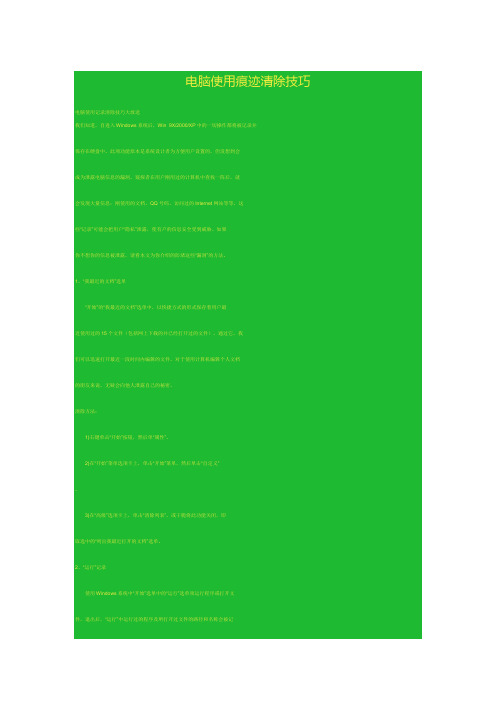
电脑使用痕迹清除技巧电脑使用记录清除技巧大放送我们知道,自进入Windows系统后,Win 9X/2000/XP中的一切操作都将被记录并保存在硬盘中。
此项功能原本是系统设计者为方便用户设置的,但没想到会成为泄露电脑信息的漏洞。
窥探者在用户刚用过的计算机中查找一阵后,就会发现大量信息:刚使用的文档、QQ号码、访问过的Internet网站等等,这些“记录”可能会把用户“隐私”泄露,使有户的信息安全受到威胁。
如果你不想你的信息被泄露,请看本文为你介绍的防堵这些“漏洞”的方法。
1、“我最近的文档”选单“开始”的“我最近的文档”选单中,以快捷方式的形式保存着用户最近使用过的15个文件(包括网上下载的并已经打开过的文件)。
通过它,我们可以迅速打开最近一段时间内编辑的文件。
对于使用计算机编辑个人文档的朋友来说,无疑会向他人泄露自己的秘密。
清除方法:1)右键单击“开始”按钮,然后单“属性”。
2)在“开始”菜单选项卡上,单击“开始”菜单,然后单击“自定义”。
3)在“高级”选项卡上,单击“清除列表”。
或干脆将此功能关闭,即取选中的“列出我最近打开的文档”选单。
2、“运行”记录使用Windows系统中“开始”选单中的“运行”选单项运行程序或打开文件,退出后,“运行”中运行过的程序及所打开过文件的路径和名称会被记录下来,并在下次进入“运行”项时,在下拉列表框中显示出现供选用。
这些记录也会向他人泄露,需要清除。
通过修改注册表项可以达到清除这些“记录”的目的。
首先通过Regedit进行注册表编辑器,找到HKEY_CURRENT_USER_Software\Microsoft\Windows\CurrentVersion\Explore r\RunMRU,这时在右边窗口将显示出“运行”下拉列表显示的文件名,如果用户不想让别人知道某些记录的程序名,将它们删除就可以了。
具体方法是:用鼠标选中要删除的程序名,再选注册表编辑口中的“编辑”选单中的“删除”项,“确认”即可。
如何清理电脑的浏览器历史记录
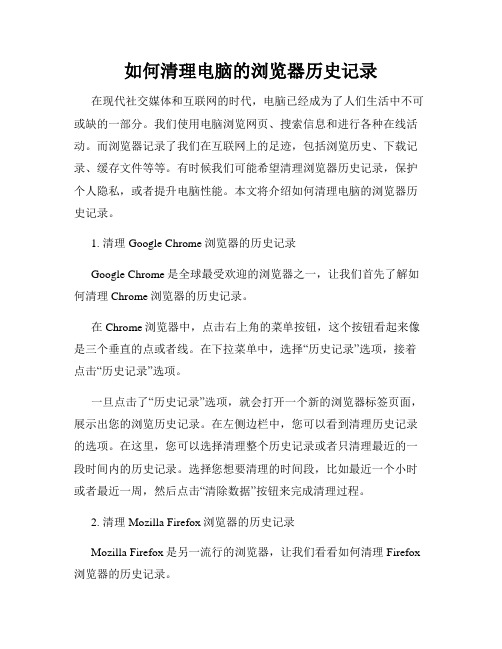
如何清理电脑的浏览器历史记录在现代社交媒体和互联网的时代,电脑已经成为了人们生活中不可或缺的一部分。
我们使用电脑浏览网页、搜索信息和进行各种在线活动。
而浏览器记录了我们在互联网上的足迹,包括浏览历史、下载记录、缓存文件等等。
有时候我们可能希望清理浏览器历史记录,保护个人隐私,或者提升电脑性能。
本文将介绍如何清理电脑的浏览器历史记录。
1. 清理Google Chrome浏览器的历史记录Google Chrome是全球最受欢迎的浏览器之一,让我们首先了解如何清理Chrome浏览器的历史记录。
在Chrome浏览器中,点击右上角的菜单按钮,这个按钮看起来像是三个垂直的点或者线。
在下拉菜单中,选择“历史记录”选项,接着点击“历史记录”选项。
一旦点击了“历史记录”选项,就会打开一个新的浏览器标签页面,展示出您的浏览历史记录。
在左侧边栏中,您可以看到清理历史记录的选项。
在这里,您可以选择清理整个历史记录或者只清理最近的一段时间内的历史记录。
选择您想要清理的时间段,比如最近一个小时或者最近一周,然后点击“清除数据”按钮来完成清理过程。
2. 清理Mozilla Firefox浏览器的历史记录Mozilla Firefox是另一流行的浏览器,让我们看看如何清理Firefox 浏览器的历史记录。
在Firefox浏览器中,点击右上角的菜单按钮,它通常呈现为一个带有三条横线的图标。
在下拉菜单中,选择“选项”选项来打开Firefox的设置页面。
在“选项”页面的左侧边栏中,选择“隐私与安全”选项。
然后,在“历史记录”部分,点击“清除历史记录”按钮。
在弹出的对话框中,您可以选择要清除的时间段,比如最后一小时、最后两个小时、今天或所有历史记录。
选择您想要清理的时间段,然后点击“清除”按钮来完成清理过程。
3. 清理Microsoft Edge浏览器的历史记录Microsoft Edge是Windows 10操作系统中的默认浏览器,下面我们看看如何清理Edge浏览器的历史记录。
如何清除电脑操作记录

如何清除电脑操作记录1、自定义删除(即想删除哪条历史记录就删除哪条)在百度搜索网页里的搜索栏中,点击鼠标左键两次,会出现以前搜索过的历史记录。
然后用鼠标指向你想要删除的历史记录(注意:是指向,不要点击),这时这条历史记录会深色显示,再点击DEL键,就可以删除这一条历史记录了。
这种方法你可以随心所欲,想删哪条都可以。
2 、完全删除法在桌面用鼠标右键点击IE图标,再点属性。
选上面的“内容”按钮。
再点下面的“自动完成”按钮。
然后点击“清除表单”,就可以把以前的所有历史记录删掉。
如果想以后也把录用的内容不留历史记录,则把“表单”前面的勾去掉。
附一:清除电脑痕迹的方法:1、清除最近使用过的文档记录以Windows XP为例,右键点击“开始”按钮,选择“属性”,在弹出的设置任务栏和开始菜单属性对话窗中点“自定义”按钮,在“自定义开始菜单”对话框中的“高级”标签下点“清除列表”。
若要让系统永不自作多情记住使用文档的记录,请去掉“列出我最近打开的文档”前的钩。
小提示:XP会把最近访问文档的快捷方式放在C:\Documents and Settings\用户名\Recent中,手工删除它们也能让文档菜单“失去记忆”。
2、删除临时文件夹中的内容当执行过安装软件、打开文档等操作时,在临时文件夹中会留下相应文件,可以手工清除在下列位置中的内容:C:\Windows\Temp、C:\Documents And Settings\用户名\Local Settings\Temp。
如在删除时提示有文件在使用,需要关掉相关程序,最好重启一次再删除。
3、清除“运行”、“查找”等处的历史记录清除“运行”对话框中记录的输入内容,可修改注册表。
这些记录被保存在“HKEY_CURRENT_USER\Software\Microsoft\Windows\CurrentVersion\Explorer\RunMRU”分支下,将其完全删除后重启。
win8系统删除运行里的记录

•
操作步骤:
• 1、按“WIN+R”,打开【运行】对话框; • 2、输入“regedit”,回车,打开注册表编辑 器;
• 3、依次展开 “HKEY_CURRENT_USER\Software\Micr osoft\Windows\CurrentVersion\Explorer\R unMRU”, • 如图:
系统之家下载站/
win8系统删除运行里的记录?清 理运行输入记录的方法
• 使用计算机的时间长了,我们就会累计很 多运行命令,打开运行功能的下拉框,就 可以看很多以前输入的历史记录,虽然记 住了这些命令可以让我们下次输入的时候 更加方便,但同一个命令有多种参数,我 们输入的时候原本的历史记录就会被自动 加载,一不注意就会误操作,阅读下文了 解Win8.1清理运行输入记录的方法。
• 4、选中历史记录,删除默认以外的其余注 册表值(如:a/b/c/d等)。 • 5、右击,单击“删除”; • 如图:
• 6、单击“是”; • 如图:
• 7、运行里的历史记录已被清空; • 如图:
• 8、再次打开运行,无历史记录; • 如图:
• Jjhl7684dggds如果你想学到更多的电脑知 识请随时关注站 /
清除历史记录的方法
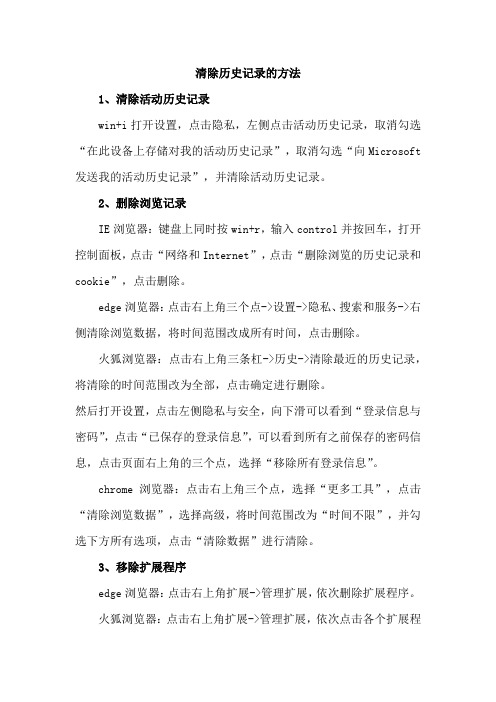
清除历史记录的方法1、清除活动历史记录win+i打开设置,点击隐私,左侧点击活动历史记录,取消勾选“在此设备上存储对我的活动历史记录”,取消勾选“向Microsoft 发送我的活动历史记录”,并清除活动历史记录。
2、删除浏览记录IE浏览器:键盘上同时按win+r,输入control并按回车,打开控制面板,点击“网络和Internet”,点击“删除浏览的历史记录和cookie”,点击删除。
edge浏览器:点击右上角三个点->设置->隐私、搜索和服务->右侧清除浏览数据,将时间范围改成所有时间,点击删除。
火狐浏览器:点击右上角三条杠->历史->清除最近的历史记录,将清除的时间范围改为全部,点击确定进行删除。
然后打开设置,点击左侧隐私与安全,向下滑可以看到““登录信息与密码”,点击““已保存的登录信息”,可以看到所有之前保存的密码信息,点击页面右上角的三个点,选择“移除所有登录信息”。
chrome浏览器:点击右上角三个点,选择“更多工具”,点击“清除浏览数据”,选择高级,将时间范围改为“时间不限”,并勾选下方所有选项,点击“清除数据”进行清除。
3、移除扩展程序edge浏览器:点击右上角扩展->管理扩展,依次删除扩展程序。
火狐浏览器:点击右上角扩展->管理扩展,依次点击各个扩展程序的“...”->移除。
chrome浏览器:点击右上角扩展程序->管理扩展程序,依次点击移除。
4、删除浏览器书签右键书签名和书签文件夹,删除即可5、清理微信点击设置->通用设置->点击“清空聊天记录”;点击设置->文件管理->打开文件夹,打开之后退出微信,在打开的文件夹中,将整个“WeChat“Files”删除。
6、卸载软件卸载自己安装的个人软件,推荐使用Geek,浏览器搜索geekuninstaller,第一个就是。
打开geek,对软件右键进行卸载,卸载后弹出残留文件和注册表信息,不用操作,点击完成就会自动删除软件残留信息。
如何删除访问记录
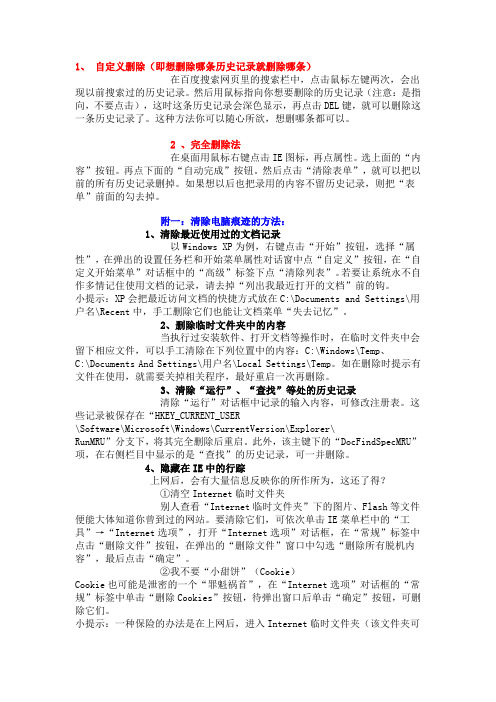
1、自定义删除(即想删除哪条历史记录就删除哪条)在百度搜索网页里的搜索栏中,点击鼠标左键两次,会出现以前搜索过的历史记录。
然后用鼠标指向你想要删除的历史记录(注意:是指向,不要点击),这时这条历史记录会深色显示,再点击DEL键,就可以删除这一条历史记录了。
这种方法你可以随心所欲,想删哪条都可以。
2 、完全删除法在桌面用鼠标右键点击IE图标,再点属性。
选上面的“内容”按钮。
再点下面的“自动完成”按钮。
然后点击“清除表单”,就可以把以前的所有历史记录删掉。
如果想以后也把录用的内容不留历史记录,则把“表单”前面的勾去掉。
附一:清除电脑痕迹的方法:1、清除最近使用过的文档记录以Windows XP为例,右键点击“开始”按钮,选择“属性”,在弹出的设置任务栏和开始菜单属性对话窗中点“自定义”按钮,在“自定义开始菜单”对话框中的“高级”标签下点“清除列表”。
若要让系统永不自作多情记住使用文档的记录,请去掉“列出我最近打开的文档”前的钩。
小提示:XP会把最近访问文档的快捷方式放在C:\Documents and Settings\用户名\Recent中,手工删除它们也能让文档菜单“失去记忆”。
2、删除临时文件夹中的内容当执行过安装软件、打开文档等操作时,在临时文件夹中会留下相应文件,可以手工清除在下列位置中的内容:C:\Windows\Temp、C:\Documents And Settings\用户名\Local Settings\Temp。
如在删除时提示有文件在使用,就需要关掉相关程序,最好重启一次再删除。
3、清除“运行”、“查找”等处的历史记录清除“运行”对话框中记录的输入内容,可修改注册表。
这些记录被保存在“HKEY_CURRENT_USER\Software\Microsoft\Windows\CurrentVersion\Explorer\RunMRU”分支下,将其完全删除后重启。
此外,该主键下的“DocFindSpecMRU”项,在右侧栏目中显示的是“查找”的历史记录,可一并删除。
怎么清除自己电脑里的上网痕迹
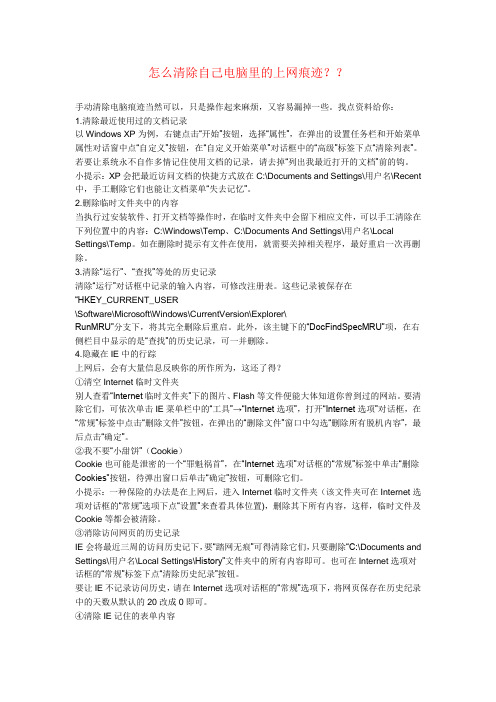
怎么清除自己电脑里的上网痕迹??手动清除电脑痕迹当然可以,只是操作起来麻烦,又容易漏掉一些。
找点资料给你:1.清除最近使用过的文档记录以Windows XP为例,右键点击“开始”按钮,选择“属性”,在弹出的设置任务栏和开始菜单属性对话窗中点“自定义”按钮,在“自定义开始菜单”对话框中的“高级”标签下点“清除列表”。
若要让系统永不自作多情记住使用文档的记录,请去掉“列出我最近打开的文档”前的钩。
小提示:XP会把最近访问文档的快捷方式放在C:\Documents and Settings\用户名\Recent 中,手工删除它们也能让文档菜单“失去记忆”。
2.删除临时文件夹中的内容当执行过安装软件、打开文档等操作时,在临时文件夹中会留下相应文件,可以手工清除在下列位置中的内容:C:\Windows\Temp、C:\Documents And Settings\用户名\Local Settings\Temp。
如在删除时提示有文件在使用,就需要关掉相关程序,最好重启一次再删除。
3.清除“运行”、“查找”等处的历史记录清除“运行”对话框中记录的输入内容,可修改注册表。
这些记录被保存在“HKE Y_CURRENT_USER\Software\Microsoft\Windows\CurrentVersion\Explorer\RunMRU”分支下,将其完全删除后重启。
此外,该主键下的“DocFindSpecMRU”项,在右侧栏目中显示的是“查找”的历史记录,可一并删除。
4.隐藏在IE中的行踪上网后,会有大量信息反映你的所作所为,这还了得?①清空Internet临时文件夹别人查看“Internet临时文件夹”下的图片、Flash等文件便能大体知道你曾到过的网站。
要清除它们,可依次单击IE菜单栏中的“工具”→“Internet选项”,打开“Internet选项”对话框,在“常规”标签中点击“删除文件”按钮,在弹出的“删除文件”窗口中勾选“删除所有脱机内容”,最后点击“确定”。
手动清除电脑痕迹
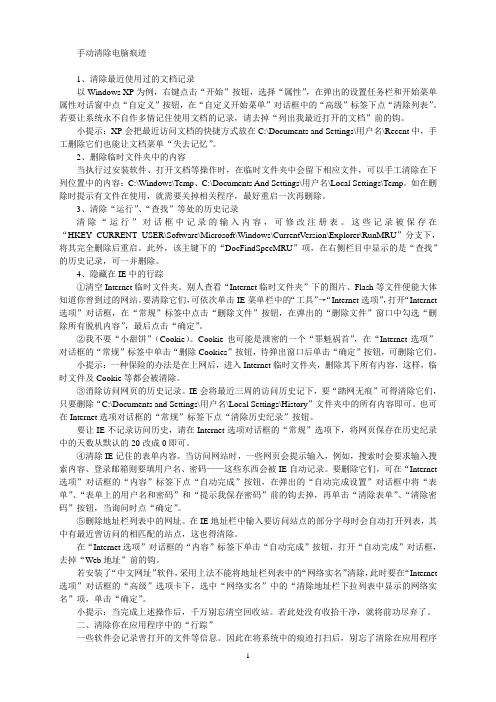
手动清除电脑痕迹1、清除最近使用过的文档记录以Windows XP为例,右键点击“开始”按钮,选择“属性”,在弹出的设置任务栏和开始菜单属性对话窗中点“自定义”按钮,在“自定义开始菜单”对话框中的“高级”标签下点“清除列表”。
若要让系统永不自作多情记住使用文档的记录,请去掉“列出我最近打开的文档”前的钩。
小提示:XP会把最近访问文档的快捷方式放在C:\Documents and Settings\用户名\Recent中,手工删除它们也能让文档菜单“失去记忆”。
2、删除临时文件夹中的内容当执行过安装软件、打开文档等操作时,在临时文件夹中会留下相应文件,可以手工清除在下列位置中的内容:C:\Windows\Temp、C:\Documents And Settings\用户名\Local Settings\Temp。
如在删除时提示有文件在使用,就需要关掉相关程序,最好重启一次再删除。
3、清除“运行”、“查找”等处的历史记录清除“运行”对话框中记录的输入内容,可修改注册表。
这些记录被保存在“HKEY_CURRENT_USER\Software\Microsoft\Windows\CurrentVersion\Explorer\RunMRU”分支下,将其完全删除后重启。
此外,该主键下的“DocFindSpecMRU”项,在右侧栏目中显示的是“查找”的历史记录,可一并删除。
4、隐藏在IE中的行踪①清空Internet临时文件夹。
别人查看“Internet临时文件夹”下的图片、Flash等文件便能大体知道你曾到过的网站。
要清除它们,可依次单击IE菜单栏中的“工具”→“Internet选项”,打开“Internet 选项”对话框,在“常规”标签中点击“删除文件”按钮,在弹出的“删除文件”窗口中勾选“删除所有脱机内容”,最后点击“确定”。
②我不要“小甜饼”(Cookie)。
Cookie也可能是泄密的一个“罪魁祸首”,在“Internet选项”对话框的“常规”标签中单击“删除Cookies”按钮,待弹出窗口后单击“确定”按钮,可删除它们。
- 1、下载文档前请自行甄别文档内容的完整性,平台不提供额外的编辑、内容补充、找答案等附加服务。
- 2、"仅部分预览"的文档,不可在线预览部分如存在完整性等问题,可反馈申请退款(可完整预览的文档不适用该条件!)。
- 3、如文档侵犯您的权益,请联系客服反馈,我们会尽快为您处理(人工客服工作时间:9:00-18:30)。
Win8.1系统删除文件浏览历史记录方法。
我们知道,在电脑上操作浏览,都会在电脑上留下记录,别人要是想要查看你的隐私,大家是完全是防不胜防的。
而在win8.1系统下,设置删除和不保存文件浏览记录的话,可能就安全点。
Win8.1系统操作删除文件浏览历史记录步骤:
打开“计算机”,在左上角点击“文件”,然后在下拉列表中选择“删除历史记录”,然后在右边的菜单中选择“地址栏历史记录”,如图所示:
之后在下拉列表中就不会有之前的历史记录了,如果不想让浏览记录产生,还是需要到注册表中去禁用权限;
在注册表中Ctrl+F 一下,在搜素框中输入“TypedPaths”搜索一下,可能需要搜索两次,当然也可以一个一个去找
“HKEY_CURRENT_USER”—“Software”—“Microsoft”—“ Windows”—“ CurrentVersio n”—“ Explorer”—“ TypedPaths”
搜到之后,右键单击“TypedPaths”选择“权限”,在权限对话框中选择当前的用户,在下面的设置中把勾打上,然后点击“确定”,如图
之后再浏览文件时就不会产生浏览记录了。
